今天要介紹的是 Pixlr
他是一個可以直接在網頁上處理影像的網站
對於我這種不喜歡下載太多軟體在電腦上的人是一大福音
以下就讓我開始介紹這個方便好用的影像處理網站吧
開啟圖片後如下圖:
整體介面來說還蠻乾淨的,不會一次就給你太多資訊和按鍵。
這邊馬上來試試每個影像處理都應該會有的 色階 及 曲線 吧。
上面工具列->調整->色階...
這邊跟大多軟體一樣,只是下面數字無法自行輸入,有些可惜。
上面工具列->調整->曲線...
這邊上面有個預置可以打開,會有很多可以選擇
像是反向、冷色調、暖色調等等。
(左下有個直方圖可以打勾,可以立即看出直方圖的變化)
這邊我選擇暖色調。
這邊稍微拉一下曲線讓整體不會太亮。
上面工具列->濾鏡->藝術海報...
合計表示圖片上填滿的程度 (左至右分別為 50 / 115 / 200)
他會幫你找出邊線,感覺可以用在印章或是塗色之類的地方。
最後顏色查找
他會將顏色(0~255) 幫你替換成你所選的顏色,意外的很好看。

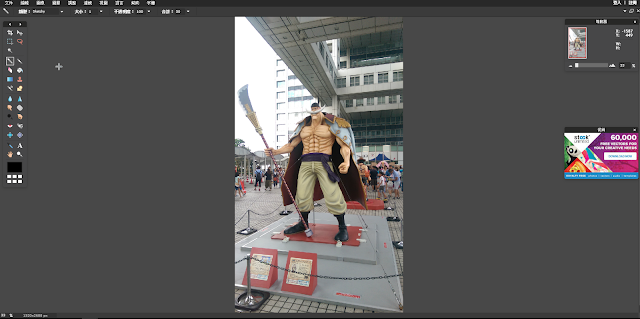
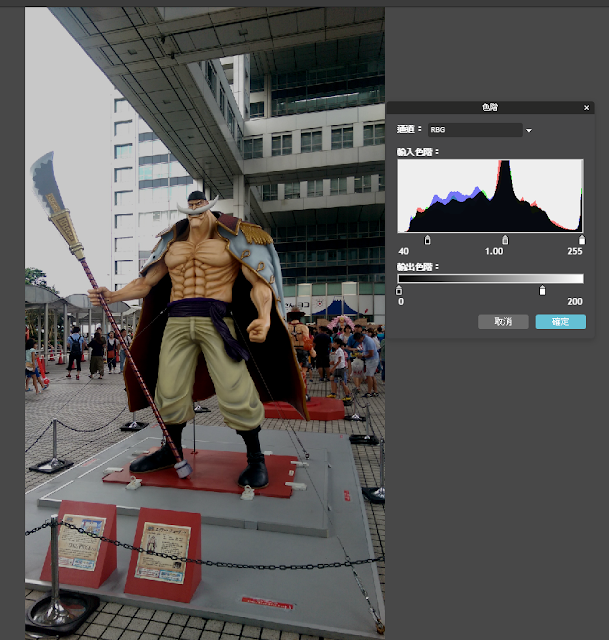



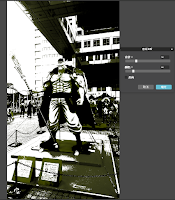





沒有留言:
張貼留言